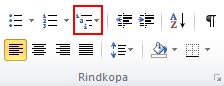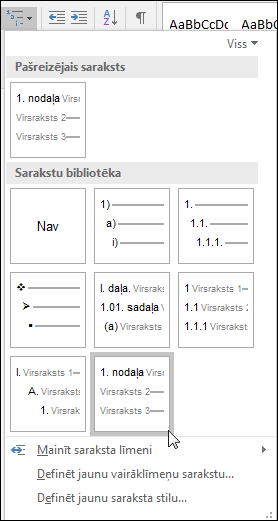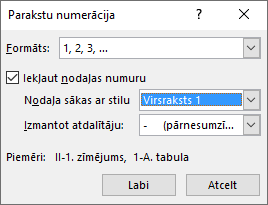Ja rakstāt dokumentu ar vairākiem nodaļām, piemēram, grāmatu, kurā ir attēli, varat pirms attēlu parakstiem pievienot tās nodaļas numuru, kurā ir redzams attēls. Piemēram, trešā attēls 5. nodaļā var būt apzīmēts ar "Figure 5-3" (Attēls 5-3). Par laimi nav grūti pievienot nodaļu numurus parakstiem un tos automātiski atjaunināt, ja pārvietojat attēlu no nodaļas uz nodaļu rediģēšanas laikā.
1. darbība. Numerācijas lietošana nodaļu virsrakstiem dokumentā
Piezīme.: Lai iekļautu parakstos nodaļu numurus, ir jāizmanto unikāli virsraksta stils nodaļu virsrakstiem. Ja nodaļu virsrakstiem izmantojat stilu Virsraksts 1, neizmantojiet stilu Virsraksts 1 jebkādam citam tekstam dokumentā.
-
Dokumentā atlasiet pirmo nodaļas virsrakstu.
-
Cilnes Sākums grupā Rindkopa noklikšķiniet uz bultiņas pie pogas Vairāklīmeņu saraksts.
-
Noklikšķiniet uz nodaļu numerācijas saraksta definīcijas (kurā iekļauts teksts Virsraksts 1 vai 1. nodaļa).
Nodaļu numerācijas saraksta definīcija automātiski tiek lietota visiem virsrakstiem dokumentā, kas izmanto šo stilu (t.i. Virsraksts 1. šajā piemērā).
2. darbība. Nodaļu numuru pievienošana parakstiem
-
Atlasiet objektu (tabula, vienādojums, attēls vai cits objekts), kuram vēlaties pievienot parakstu.
-
Cilnes Atsauces grupā Paraksti noklikšķiniet uz Ievietot parakstu.
-
Etiķešu sarakstā atlasiet etiķeti, kas vislabāk apraksta objektu, piemēram, attēlu vai vienādojumu. Ja sarakstā nav nepieciešamās etiķetes, noklikšķiniet uz Jauna etiķete, ierakstiet jauno etiķeti lodziņā Etiķete un pēc tam noklikšķiniet uz Labi.
-
Ierakstiet tekstu, tostarp pieturzīmes, ko vēlaties redzēt pēc etiķetes.
-
Dialoglodziņā Paraksts noklikšķiniet uz Numerācija.
-
Atzīmējiet izvēles rūtiņu Iekļaut nodaļas numuru.
-
Sarakstā Nodaļas sākuma stils atlasiet virsraksta stilu, kas tika lietots nodaļas virsrakstam.
-
Sarakstā Izmantot atdalītāju atlasiet pieturzīmi, lai nodaļas numuru atdalītu no paraksta numura. Šajā piemērā ir atlasīta pārnesumzīme un 2. nodaļas pirmā attēla paraksts būtu "Attēls 2-1".
-
Noklikšķiniet uz Labi.
Padoms.: Ja numerācija nav pareiza, it īpaši pēc attēlu pievienošanas vai pārvietošanas, mēģiniet atjaunināt savus parakstus, nospiežot taustiņu kombināciju CTRL + A (lai atlasītu visu dokumentu), un pēc tam nospiediet taustiņu F9, lai atjauninātu visus parakstus.
Skatiet arī
Vai jums ir radies kāds jautājums par parakstu izmantošanu programmā Word, uz ko šeit nav sniegta atbilde?
Publicēs jautājumu Word atbilžu forumā.
Palīdziet mums uzlabot Word
Vai jums ir ieteikumi, kā mēs varam uzlabot Word? Ja tā ir, informējiet mūs, sniedzot mums atsauksmes. Papildinformāciju skatiet rakstā Kā var sniegt atsauksmes par Microsoft 365?